Jak zmienić wersję serwera Minecraft w Aternos?

Aternos to niezwykle popularne rozwiązanie pozwalające nam na uruchomienie darmowego serwera Minecraft. Jest często stosowane przez graczy, którzy na przykład chcą zagrać w Minecraft wspólnie ze swoimi znajomymi.
 Wskazówka:
Wskazówka:Pamiętaj, że do zmiany wersji serwera może być konieczna jego reinstalacja, a co za tym idzie, utrata dokonanych na nim postępów.
W tym poradniku dowiecie się, jak w kilku prostych krokach zmienić wersję serwera Minecraft na platformie Aternos.
Link: Serwery | Aternos
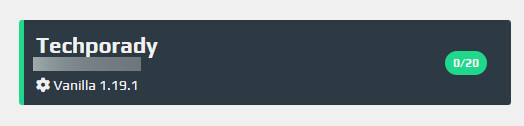
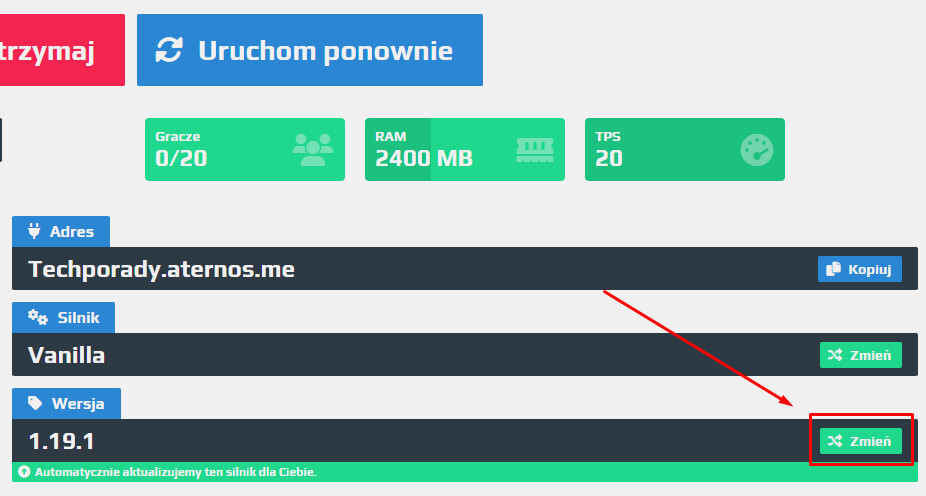
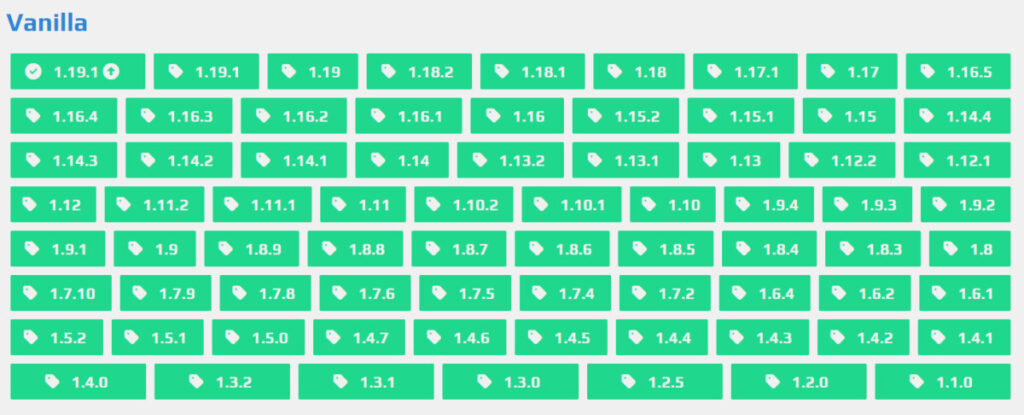
Jeżeli potrzebna będzie reinstalacja obejmująca usunięcie świata Minecraft, Aternos powinien Cię przed tym ostrzec i zaproponować Ci wykonanie kopii zapasowej. Jeżeli jesteś pewien, że chcesz wykonać ponowną instalację, naciśnij „Tak, zainstaluj ponownie”.
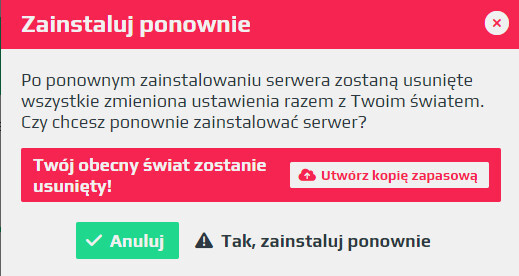
Jak zmienić Silnik Minecraft w Aternos?
Jeżeli domyślna wersja „Vanilla” Ci nie odpowiada, możesz zainstalować inny silnik. Wystarczy, że w panelu zarządzania serwerem wejdziesz w zakładkę „Silnik” i wybierzesz interesujący Cię silnik z listy, a później określisz jego konkretną wersję.
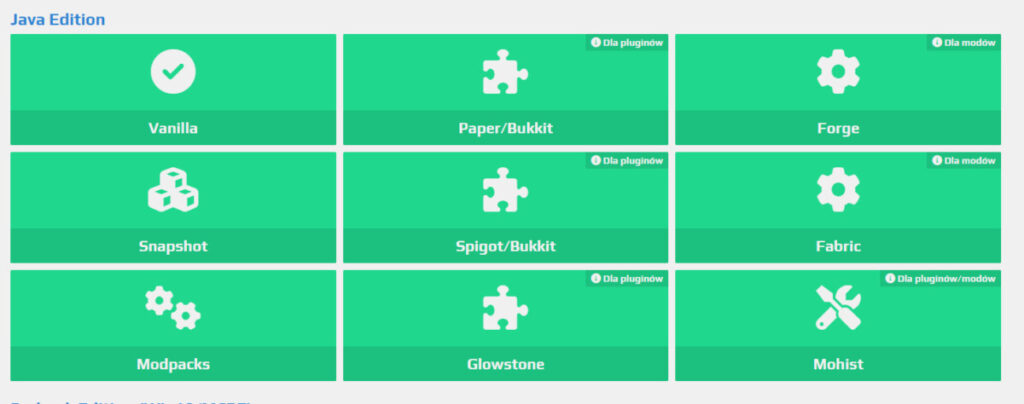
 Więcej wpisów
Więcej wpisów